Однако игроки хотят наслаждаться высококачественным изображением на экранах 2K и 4K. Можно предположить, что это будет следующим вызовом для разработчиков услуг.
Как связать Steam и GeForce СЕЙЧАС для воспроизведения потокового видео
В настоящее время GeForce является одной из самых популярных стриминговых платформ, наряду со Stadium. Разработанная компанией Nvidia, платформа позволяет пользователям играть в компьютерные игры из любого места, без необходимости иметь «игровой компьютер». Более того, в них можно играть на любом компьютере, независимо от возраста, даже на мобильных телефонах. Необходимо хорошее подключение к Интернету. Это возможно благодаря облаку, где игры обрабатываются в высочайшем качестве и выводятся на экран в том виде, в котором их показывает Netflix.
Проблема некоторых платформ потокового вещания игр, таких как Stadium, заключается в том, что помимо оплаты ежемесячной подписки, вам придется покупать игры, даже если они уже есть на других платформах. Кроме того, игрушки намного дороже, чем на других платформах, таких как Steam.
Плюсы и минусы NVIDIA GeForce СЕЙЧАС
В настоящее время у GeForce другая бизнес-модель, чем у сервиса Google. Платформа позволяет пользователям играть в игры, которые они уже имеют на Steam или других бесплатных платформах, без необходимости покупать их снова. Вы также можете играть бесплатно, установив ограничения, например, максимальный часовой сеанс. Оплатив подписку в размере 5,50 евро в месяц, вы сможете играть шесть часов подряд, определять приоритет серверов и играть в разрешении 4K с HDR и RTX. .
Одна из самых важных проблем, которую необходимо учитывать при работе с этой платформой, заключается в том, что не все игры доступны, а некоторые разработчики попросили убрать их из игры. Непонятно, зачем, если Nvidia «одалживает компьютеры» для игры в игры, уже купленные в других цифровых магазинах. Однако на данный момент количество доступных игр очень ограничено. Еще одна проблема этой платформы — типичные черные полосы по бокам, потому что если у вас очень широкий экран 21:9, вы не сможете играть со 100% преимуществом.
У платформы была и другая серьезная проблема: на экране формата 21:9 невозможно было играть в игры. А именно, было очень трудно найти игры, которые уже были куплены. К счастью, все упростилось, и с помощью нескольких кликов вы можете добавить все купленные игры в Steam, который совместим с этой платформой в составе Nvidia Geforce.
Свяжите GeForce СЕЙЧАС со Steam
Чтобы создать эту установку, первое, что вам нужно сделать, это загрузить на свой компьютер и подключиться к своей учетной записи NVIDIA, а затем загрузить клиент этой платформы по следующей ссылке. У нас уже готова программа, и то, что мы видим, будет его основной рабочей средой. Если вы уже устанавливали клиент ранее, то для использования этой функции вам необходимо обновить его до последней версии.
Отсюда вы можете подключить свою учетную запись Steam двумя различными способами. Первый — через ярлык, который появляется в библиотеке игры. Второй — сделать это непосредственно из меню Настройки. Появляется второй.
[В меню Настройки, в правой колонке, вы увидите раздел под названием «Синхронизация игры». В этом разделе находится кнопка в виде ссылки, которая позволяет войти в платформу steam.
При нажатии на эту кнопку в вашем браузере открывается паровое окно. Из этого окна вам нужно будет войти в магазин. Это дает GeForce разрешение через уникальный доступ видеть все игры в вашем аккаунте Steam.
В рамках программы вы уже подключили свою учетную запись Steam.
GamePad удобен для игр. Конечно, это зависит от вашего зрения. Я держал смартфон на подставке на расстоянии около 30 см от глаз, поэтому читать новые инструкции было очень удобно.
Как получить доступ к Семейному обмену Steam в GeForce прямо сейчас
Отсутствие активации совместного доступа к Steam для членов семьи через Geforce Steam — это хлопотно. Хотя вы можете получить доступ к рабочей среде GeForce Steam, каждый, кто подключен к Steam через один и тот же аккаунт GeForce Now, по сути, получает собственную виртуальную машину. Совместное использование семейства GeForce теперь бесполезно, поскольку совместное использование семейства Steam требует подключения к компьютеру пользователя, осуществляющего совместное использование.
Чтобы включить семейный обмен Steam с GeForce сейчас, вам нужно настроить его как обычно. Вам нужно будет попросить пользователя предоставить общий доступ и авторизовать Steam на его компьютере. GeForce будет перенесена на GeForce при утверждении ее на реальном компьютере, поскольку виртуальная машина подключена к компьютеру. Умный.
Чтобы скоординировать совместное использование семей на компьютере, просто войдите в систему под учетной записью Steam, с которой вы хотите организовать совместное использование, нажмите Steam в левом верхнем углу и поставьте галочку в поле «Разрешить совместное использование библиотеки на этом компьютере». Убедитесь, что имя счета также выбрано в колонке «Приемлемые счета»…
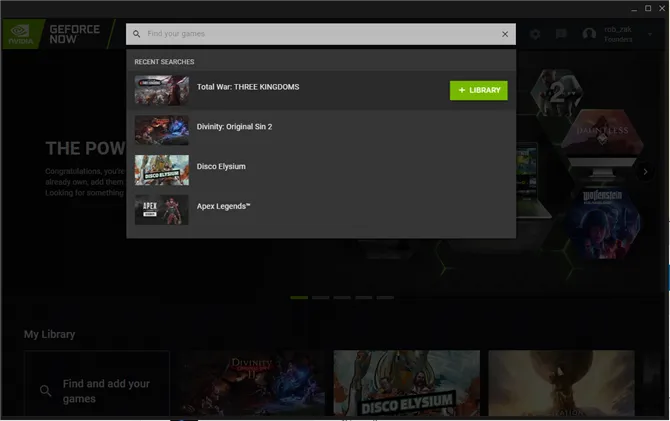
(Спонсорство изображения: Future)
Выйдите из этой учетной записи, а затем войдите в учетную запись, под которой вы хотите играть в игру. Затем запустите GeForce now и используйте поисковую строку для добавления игр из библиотек ваших друзей. Нажмите Play, и вы должны запустить игру с вашего аккаунта GeForce Steam.
Иногда я пытался запустить игру Steam в GeForce, но вместо того, чтобы открыть ее, я перенаправлялся на страницу магазина игры. Если это произошло, зайдите в библиотеку Steam, установите игру и установите ее (файлы игры хранятся на сервере GeForce Now Server и должны быть запущены немедленно).
Положите перед собой всю библиотеку Steam, и вам наверняка придется проверить, хотите ли вы взять другие игры. Не волнуйтесь, Steam не позволит вам этого сделать.

(Спонсорство изображения компанией EA)
Как запустить Unsupported Origin игры на GeForce сейчас
По умолчанию, получая игры от GeForce, вы не получаете доступ к экранам, позволяющим управлять учетной записью Steam, Epic или Origin. Нажатие на игру через GeForce приведет к прямой загрузке игры (после входа в любой аккаунт платформы).
Однако это легко обойти, перейдя в Origin, получить доступ к библиотеке игр или хотя бы поиграть в оригинальную игру в это время. Однако есть некоторые оговорки.
- Вы не можете устанавливать игры размером более 35 ГБ.
- Вы не можете иметь легенды апекса в библиотеке
- Установленные игры удаляются каждый раз, когда вы выходите из оригинальной игры (хотя скорость удаления очень быстрая, и облако сохраняет данные).
Учитывая это, посмотрите, как установить и играть в оригинальные игры, не поддерживаемые GeForce.
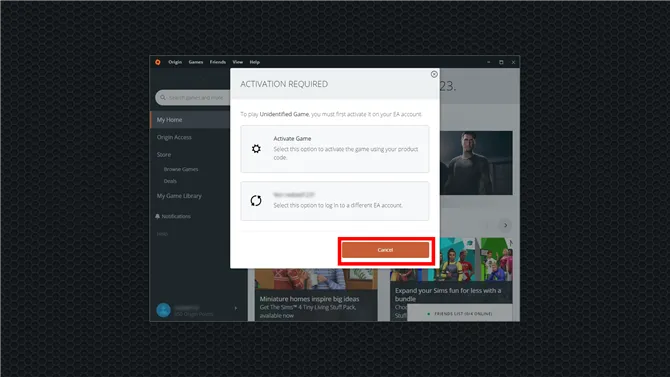
(Спонсорство изображения: Future)
Откройте ApexLegends в GeForceNow и, когда появится надпись Activate Game, нажмите Cancel. Вот и все. Теперь вы можете просматривать свою библиотеку Origin, загружать и играть в игры размером менее 35 ГБ.
Интересно, что все игры, которые мы пробовали (Dead Space 2, A Way Out, Dragon Age 2), работали нормально, показывая, что для работы игр не требуется «поддержка».
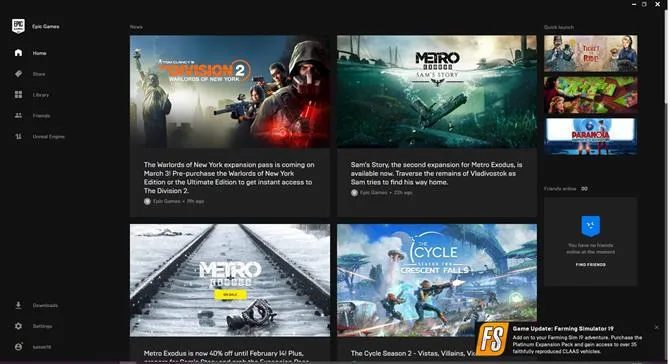
(Спонсорство изображения: Future)
А как насчет Epic Games Store, GOG.com и других??
Вы можете играть в Fortnite через GeForceNow, начиная с магазина EpicGamesStore. Опять же, технически вы можете получить доступ к библиотеке Epic Games Store, но вам не нужно беспокоиться о том, чтобы играть во все те бесплатные игры, которые вы купили у Epic в прошлом году…
Как и в случае со Steam, Epic запрещает вам играть в игры, которые вы не загрузили на GeForceNow…
В настоящее время GeForce Now не поддерживает игры GOG и не может получить доступ к библиотеке GOG …
Интересно, что все игры, которые мы пробовали (Dead Space 2, A Way Out, Dragon Age 2), работали нормально, показывая, что для работы игр не требуется «поддержка».
Запуск и игра
- После запуска добавьте игру к себе, выбрав и нажав на нужное изображение игры. См. список поддерживаемых игр. Важно: Чтобы играть в бесплатные и платные игры, вы должны войти в систему или войти в учетную запись, под которой вы приобрели игру (например, Steam или Epic Games Store). Требования для запуска конкретной игры обычно перечислены в первой строке.
- Нажмите кнопку «Воспроизвести».
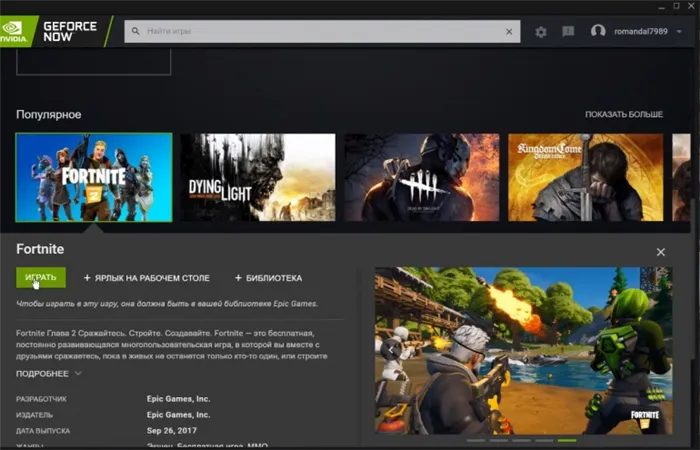
Бесплатный аккаунт на месяц
Русская версия GeForceNow присоединилась к акции #Home и начала бесплатную подписку на некоторое время (до конца апреля 2020 года). Регистрация автоматически вызовет проблемы, но если при добавлении игр вам необходимо приобрести подписку, возможно, стоит вернуться в свою учетную запись, чтобы получить право на бесплатную пробную версию.
Облачный сервис GeForceNow в России предоставляется бесплатно в течение месяца
Никаких карточных связей, рублевых подписок или других уловок. Зарегистрировав аккаунт, вы получаете доступ всего на один месяц.
Ограничения бесплатной подписки:.
- Вы постоянно ждете начала игры.
- Учетная запись имеет ограничение на один час игровой сессии (по окончании игровой сессии вы можете снова вступить в игру, чтобы продолжить ее).
- Аппаратное обеспечение явно слабое, а RTX не поддерживается.
Однако недавно была выпущена пробная версия GeForce Now с возможностью играть в различные игры, доступные в Steam, Epic Store, Origin и т.д. по очень разумной цене …
Приложение GeForce Now на iOS
Обратите внимание, что Fortnite для iPhone, как и обычная версия, может потребовать от вас привязки к учетной записи EpicGames, поставщика приложения на сайте. Если у вас нет учетной записи, вам необходимо ее создать. Таким образом, вы сможете начать работу, как только игра официально выйдет на GeForceNow. Для удобства мы рекомендуем добавить PWA-версию на рабочий стол.
Есть канал на сайте PulseMail.ru. Обязательно зарегистрируйтесь. Там вы можете читать все статьи на сайте в любое время и в любом месте.
-
на сайт GFN.ru (российская версия сервиса);
- В Safari откройте меню Поделиться и выберите Добавить на экран.
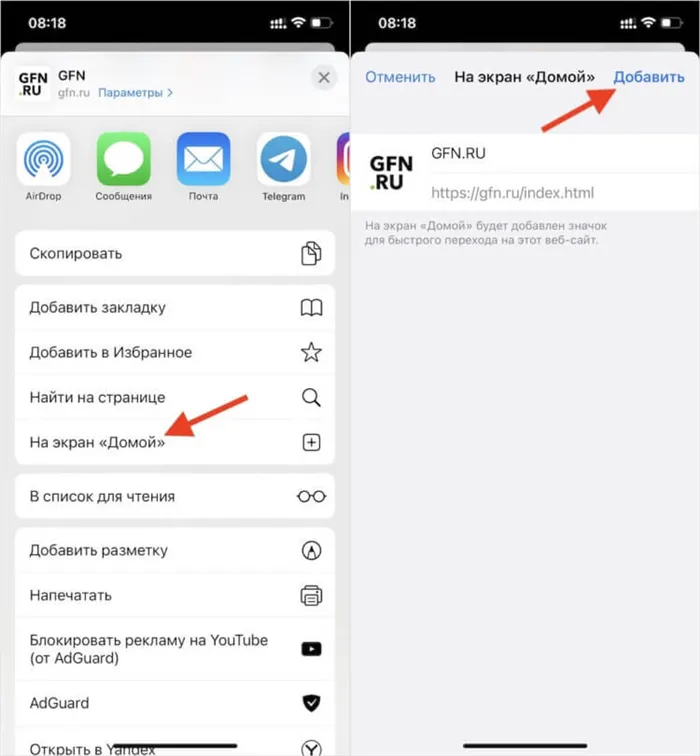
GeForce Now можно установить как обычное приложение, добавив его на рабочий стол
- Вернитесь на рабочий стол, запустите GeForce Now, войдите в систему и
- Подключите игровой контроллер и играйте или выберите пользовательскую игру.
Большинство игр GeForceNow требуют подключения внешних периферийных устройств. Это может быть клавиатура и мышь или игровой контроллер. Однако существуют и тактильные решения. Чтобы найти их, откройте вкладку Игры и выберите в категории Для смартфонов. Откроется список всех игр, оптимизированных для управления с помощью сенсорного экрана.
Вы уже видите, что издатели имеют здесь власть и используют ее таким образом, что игнорируют пользователей GeForceNow. Восстановление неподдерживаемых игр может быть необходимым вливанием в сервис, но могут быть и более законные причины, кроме технических, почему это еще не делается.
Что ещё стоит знать?
Клиент сырой. Если при регистрации вы неправильно ввели свой адрес электронной почты, изменить данные невозможно. Я забыл свой пароль. Вы ничего не можете сделать со своим паролем. На данный момент не существует возможности восстановления. Однако по всем вопросам служба поддержки в чате сайта сразу же оказывала помощь. На все вопросы можно ответить за одну секунду.
В остальном GeForce Now — это окно в возможное будущее, в которое можно играть практически на любом устройстве. Все, что вам нужно, — это быстрое подключение к Интернету и полностью разгруженный «картофель».
Несмотря на выход GoogleStadia 19 ноября и запуск сервиса PlayStation Now, у Nvidia нет значимых конкурентов в России. Оба вышеупомянутых сервиса еще не имеют официальной даты запуска в нашем огромном регионе.












